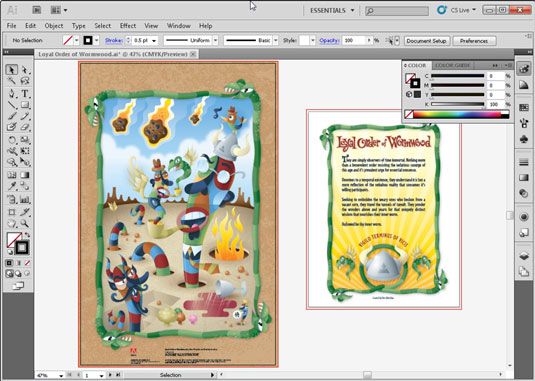El área de trabajo de Adobe Illustrator CS5
Para investigar el área de trabajo y llegar a ser verdaderamente familiarizados con Adobe Creative Suite 5 (CS5 de Adobe) Illustrator, abra un documento y echar un vistazo alrededor. En el área de trabajo del ilustrador, un total de 227 pulgadas de ancho y altura ayudar a crear su obra de arte (y todas las mesas de trabajo).
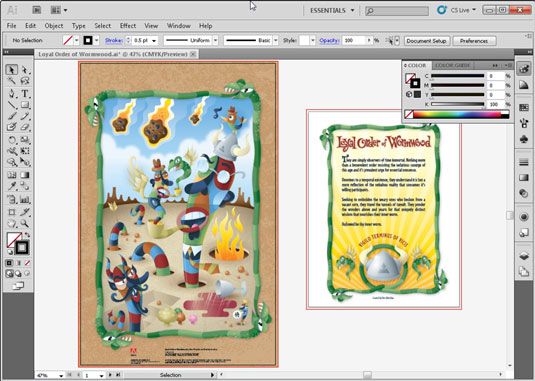
Todo lo que el espacio es útil, sino que también proporciona espacio suficiente para perder objetos! La lista siguiente explica las herramientas con las que trabaja a medida que crea obras de arte en Illustrator:
Área de imagen: El espacio interior de las líneas de puntos más íntimos, que marca el área de impresión en la página. Muchas impresoras no pueden imprimir hasta el final a los bordes del papel, por lo que el área de imagen está determinada por la impresora se establece en el cuadro de diálogo Imprimir.
Por defecto, la línea de suelo de baldosas de impresión de puntos no es visible. Para activar esta frontera punteada o desactivar, seleccione Ver-Hide / Show Print Mosaico.
Puede mover el área de imagen alrededor de su página con la función de impresión de alicatado.
Borde de la página: Borde de la página está marcada por el conjunto más exterior de las líneas de puntos.
Área Nonimageable: Elija Vista-Show Imprimir Forros para ver el área de imagen basado en el controlador de impresión seleccionado. El espacio en el exterior de las líneas de puntos representa el área de imagen y el borde de la página. El área nonimageable es el margen de la página que no se puede imprimir en.
Mesa de trabajo: Esta zona, delimitada por líneas continuas, representa toda la región que puede contener ilustraciones imprimibles. Por defecto, la mesa de trabajo es del mismo tamaño que la página, pero se puede ampliar o reducir. El tamaño mesa de trabajo predeterminado de Estados Unidos es de 8,5 x 11 pulgadas, pero se puede ajustar tan grandes como 227 x 227 pulgadas. Puede ocultar los límites mesa de trabajo seleccionando Vista-Hide mesa de trabajo.
Área de Scratch: Esta área fuera de las mesas de trabajo se extiende hasta el borde de la ventana cuadrada 227 pulgadas. La zona cero representa un espacio en el que puede crear, editar y almacenar elementos de ilustraciones antes de llevarlos a la mesa de trabajo.
Los objetos colocados en el área de borrador son visibles en la pantalla, pero no se imprimen. Sin embargo, los objetos en el área de borrador aparecen si el documento se guarda y se coloca como una imagen en otras aplicaciones.
Sobre el autor
 Crear nuevos documentos en Adobe CS5 ilustrador
Crear nuevos documentos en Adobe CS5 ilustrador Adobe Creative Suite 5 (CS5 de Adobe) Illustrator es una herramienta poderosa para crear obras de arte pero hay que empezar por algún sitio. Para crear un nuevo documento en Illustrator, siga estos pasos: Agrandar1Elija Archivo-Nuevo.Aparecerá el…
 Cómo crear varias mesas de trabajo en Adobe Illustrator CS6
Cómo crear varias mesas de trabajo en Adobe Illustrator CS6 En Adobe Illustrator Creative Suite 6, la propia página se conoce como la mesa de trabajo. Illustrator permite crear varias mesas de trabajo en un solo documento. Para crear un documento con varias mesas de trabajo, siga estos pasos:…
 Cómo importar imágenes en Adobe Fireworks Creative Suite 5
Cómo importar imágenes en Adobe Fireworks Creative Suite 5 Además de hacer sus propios gráficos e ilustraciones en Adobe Fireworks CS5, también puede importar imágenes desde otras fuentes en Fireworks CS5. Puede utilizar uno de los siguientes cuatro métodos para obtener imágenes en Fireworks:Abra: Los…
 Cómo imprimir desde Adobe Illustrator CS6
Cómo imprimir desde Adobe Illustrator CS6 Impresión desde Adobe Illustrator CS6 te da un montón de capacidades, tales como la impresión de materiales compuestos a las separaciones y la adición de las marcas de impresora. Para imprimir su ilustración, siga estos pasos:Elija…
 Navegar por el área de trabajo del ilustrador con controles de zoom
Navegar por el área de trabajo del ilustrador con controles de zoom Usted puede navegar por el área de trabajo de Adobe Creative Suite (Adobe CS5) Illustrator eficiente mediante el uso de la herramienta de mano y de los diversos controles de zoom. Puede cambiar la ampliación de la mesa de trabajo de varias…
 El adobe panel de herramientas de Flash CS5
El adobe panel de herramientas de Flash CS5 Adobe Creative Suite 5 (CS5 de Adobe) Flash tiene un conjunto completo de herramientas para casi cualquier tarea de dibujo que usted necesita para envolver sus manos alrededor. El panel Herramientas se ha rediseñado para que su área de trabajo…
 Trabajar con el tipo en adobe ilustrador cc
Trabajar con el tipo en adobe ilustrador cc Usted puede hacer todo tipo de cosas interesantes con el tipo en Adobe Illustrator CC, desde la tarea más simple de crear una sola línea de texto para usos creativos más complicadas de texto, como la colocación de texto a lo largo de caminos y…
 Cómo imprimir desde la vista Backstage de Excel 2013
Cómo imprimir desde la vista Backstage de Excel 2013 El Excel 2013 vista Backstage contiene una pantalla de impresión abierto, seleccione Archivo-Imprimir o pulsando Ctrl + P. Esta pantalla de impresión le permite hacer algo de lo siguiente:Cambiar el número de informes de hoja de cálculo copias…
 Cómo imprimir sólo los gráficos en Excel 2013
Cómo imprimir sólo los gráficos en Excel 2013 A veces, es posible que desee imprimir sólo una carta en particular incrustado en la hoja de cálculo de Excel 2013 (independiente de los datos de la hoja de trabajo que representa o cualquiera de las otras cosas que ya has agregado). Para ello,…
 Cómo imprimir determinadas partes de un libro de Excel 2010
Cómo imprimir determinadas partes de un libro de Excel 2010 El panel de impresión en la vista Backstage de Excel 2010 incluye comandos que le permiten especificar qué partes de un libro que desea imprimir. También puede especificar un área de impresión de la ficha Diseño de página de la cinta de…
 ¿Cómo definir un área de impresión en Excel 2013
¿Cómo definir un área de impresión en Excel 2013 A veces es posible que no desee imprimir toda la hoja de cálculo de Excel 2013, pero sólo una parte de ella, llamado el área de impresión. Para definir el área de impresión, siga estos pasos: Agrandar1Seleccione las celdas que desea…
 Decirle a Excel 2007 lo que desea imprimir
Decirle a Excel 2007 lo que desea imprimir Excel 2007 incluye una característica especial de impresión llamada área de impresión. Se puede definir cualquier selección de celdas en una hoja de cálculo como el área de impresión. Después de definir el área de impresión, Excel y luego…